O recurso de desfoque de plano de fundo do Zoom, como o nome indica, distorce o plano de fundo de um vídeo. Use este guia gratuito para fazer o download de planos de fundo desfocados do Zoom se você desejar ocultar sua área pessoal durante as conversas do Zoom, a fim de proteger sua privacidade. Existe um plano de fundo com um desfoque do Zoom. Ele oculta os distúrbios ou qualquer outra forma de desordem de seus colegas, e faz com que seu cabelo pareça um pouco esquisito. Você pode aprender como desfocar seu plano de fundo usando diferentes sistemas operacionais a partir desta página. Vamos guiá-lo sobre como desfocar o plano de fundo, porque a funcionalidade está atualmente indisponível para dispositivos móveis.
Em seu aplicativo do Zoom atualizado, esta nova ferramenta de plano de fundo com alta resolução pode ser útil por uma variedade de razões, quer você queira proteger sua privacidade ou esconder seu quarto sujo. Considere um cenário no qual você tenha uma reunião do Zoom, mas seu espaço de trabalho habitual em casa esteja ocupado. O pânico se instala porque você não tem tempo para limpar tudo ou localizar um local privado e neutro para se instalar. Você tem recursos embutidos no Zoom para desfocar a área atrás de você. Este recurso simples já está presente no Zoom e pode ser usado para deixar sua área privada ou para fazer com que espaços desordenados fiquem ocultos. Nós lhe forneceremos um tutorial passo a passo neste artigo sobre como ativar o plano de fundo desfocado para sua próxima reunião.
Neste artigo, você vai aprender:
Parte 1: Como desfocar o plano de fundo do Zoom no Windows
Antes e durante as reuniões, os usuários do Zoom para Windows têm a opção de desfocar o plano de fundo. Antes de uma reunião, faça login no Zoom para ativar o desfoque do plano de fundo. Depois disso, escolha Configurações clicando no símbolo do perfil no canto superior esquerdo. Clique na opção "Desfoque" em "Fundos e filtros" depois de fazer sua seleção. O usuário pode participar da reunião quando o plano de fundo ficar embaçado. Aqui estão os passos para desfocar um plano de fundo do Zoom durante uma reunião:
Durante uma chamada do Zoom no Windows 10, desfoque seu plano de fundo da seguinte maneira:
Passo 1: Encontre a barra na parte inferior da tela da reunião. Para torná-lo visível, pode ser necessário mover o mouse para a parte inferior.

Passo 2: Encontre o botão "Parar vídeo", que tem uma seta apontando para cima.
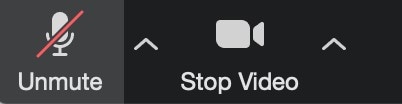
Passo 3: Em seguida, escolha "Configurações de vídeo" > "Fundos e filtros" clicando na seta.

Passo 4: Depois, escolha "Desfocar" e seu plano de fundo parecerá instantaneamente desfocado.
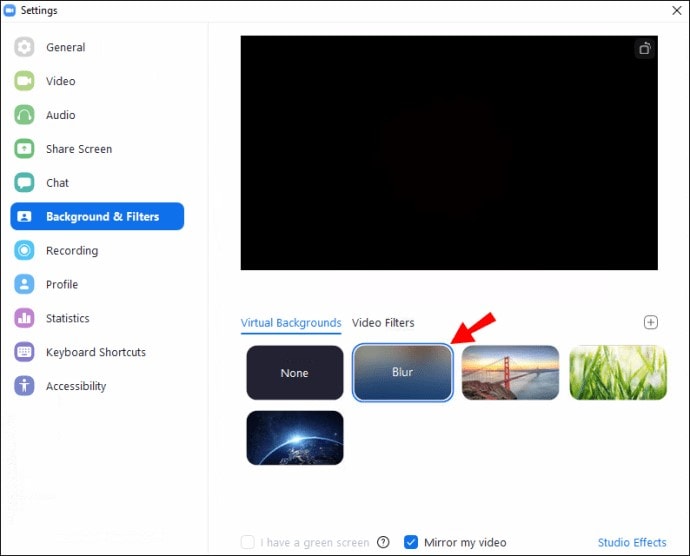
Parte 2: Como desfocar o plano de fundo do Zoom no Mac
O desfoque do plano de fundo é a próxima melhor opção quando um plano de fundo virtual não é adequado para uma videoconferência, mas o consumidor ainda precisa de privacidade. Como você pode ver na descrição acima, o plano de fundo desfocado é apenas outro estilo do plano de fundo do Zoom. Os clientes podem, portanto, ajustá-lo diretamente na área de configuração do plano de fundo virtual. Antes de fazer qualquer coisa, confirme se o seu MacBook está executando o software do Zoom.
Antes de iniciar sua chamada do Zoom em um Mac, siga estas instruções para desfocar o plano de fundo:
Passo 1: Abra o Zoom e faça login na sua conta.
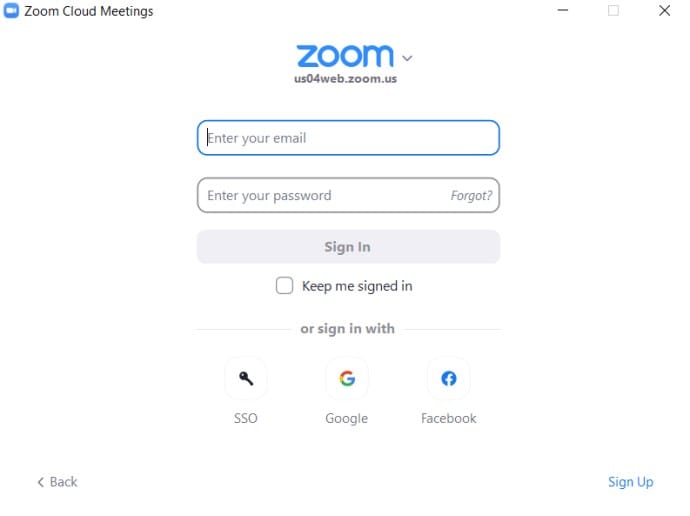
Passo 2: No próximo passo, clique no ícone de engrenagem "Configurações" no canto superior direito e selecione "Fundos e filtros" em Configurações, conforme mostrado abaixo:
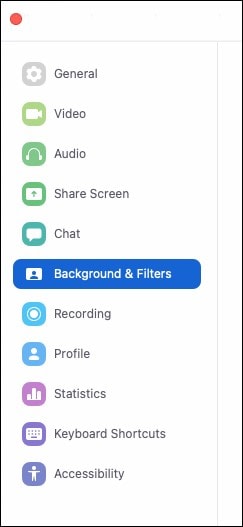
Passo 3: Em seguida, escolha "Desfocar" e seu plano de fundo parecerá instantaneamente desfocado. Você também pode selecionar Parar vídeo clicando na seta ao lado dele na lista de opções na barra abaixo do vídeo ao vivo. Uma pequena lista começará a aparecer. Ao usar a opção "Escolher plano de fundo virtual", você pode escolher um fundo virtual.
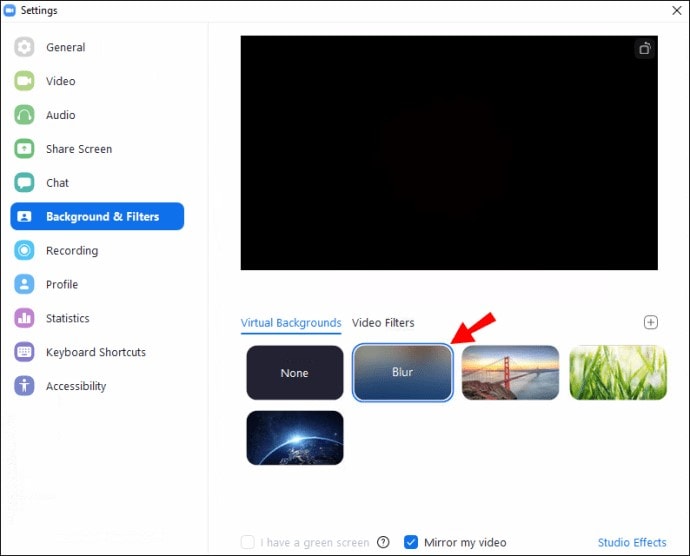
Passo 4: Selecione "Desfocar" na guia "Plano de fundo Virtual". Você pode escolher um plano de fundo virtual nesta página, se desejar. Você precisa verificar se possui a versão correta do programa do Zoom e todas as especificações técnicas se não conseguir localizar a opção Desfoque.
Parte 3: Como desfocar o plano de fundo do zoom no iPhone
A opção não está acessível em todos os dispositivos da Apple, pois um cenário simulado ou desfocado requer mais poder de processamento. Primeiro, você deve visitar a página de requisitos do sistema de plano de fundo virtual do Zoom para ver se o seu dispositivo é compatível. Você deve continuar usando o Zoom sem um plano de fundo virtual ou desfocado se o seu dispositivo não atender aos critérios. Para ocultar manualmente seu plano de fundo, considere ficar perto de uma parede ou sentar em um canto. Aqui estão as instruções sobre como desfocar seu plano de fundo para reuniões do Zoom em dispositivos iOS:
Passo 1: Abra o aplicativo do Zoom no seu iOS. Para iniciar ou ingressar em uma nova reunião, toque no ícone "Nova reunião" ou "Participar".
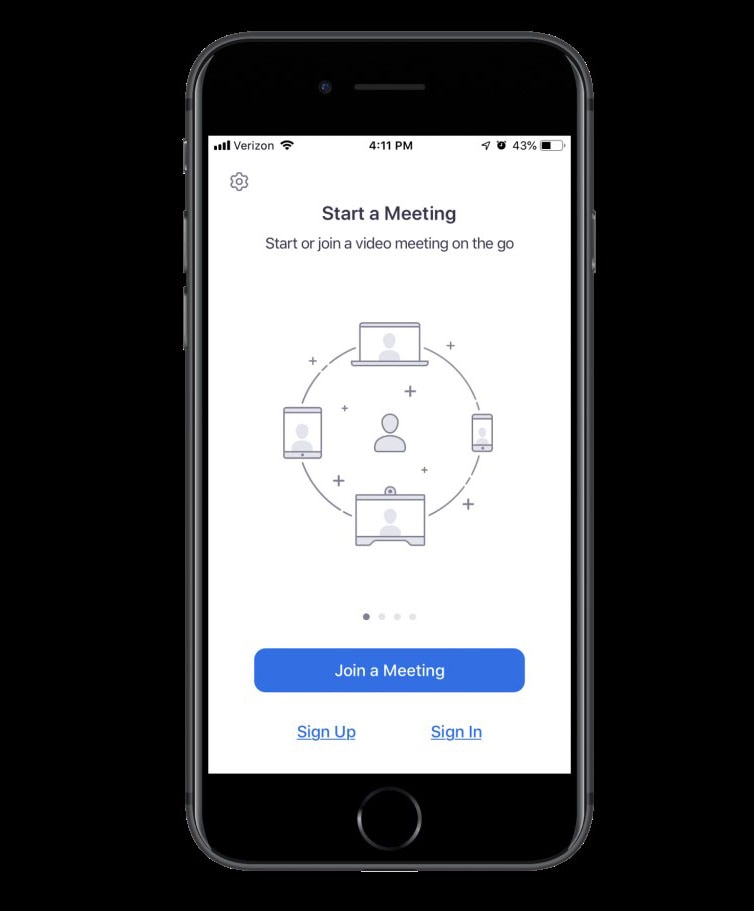
Passo 2: Durante a reunião, toque em qualquer lugar da tela para acessar os controles que aparecem abaixo do vídeo.
Passo 3: Selecione "Mais" tocando no símbolo de três pontos.
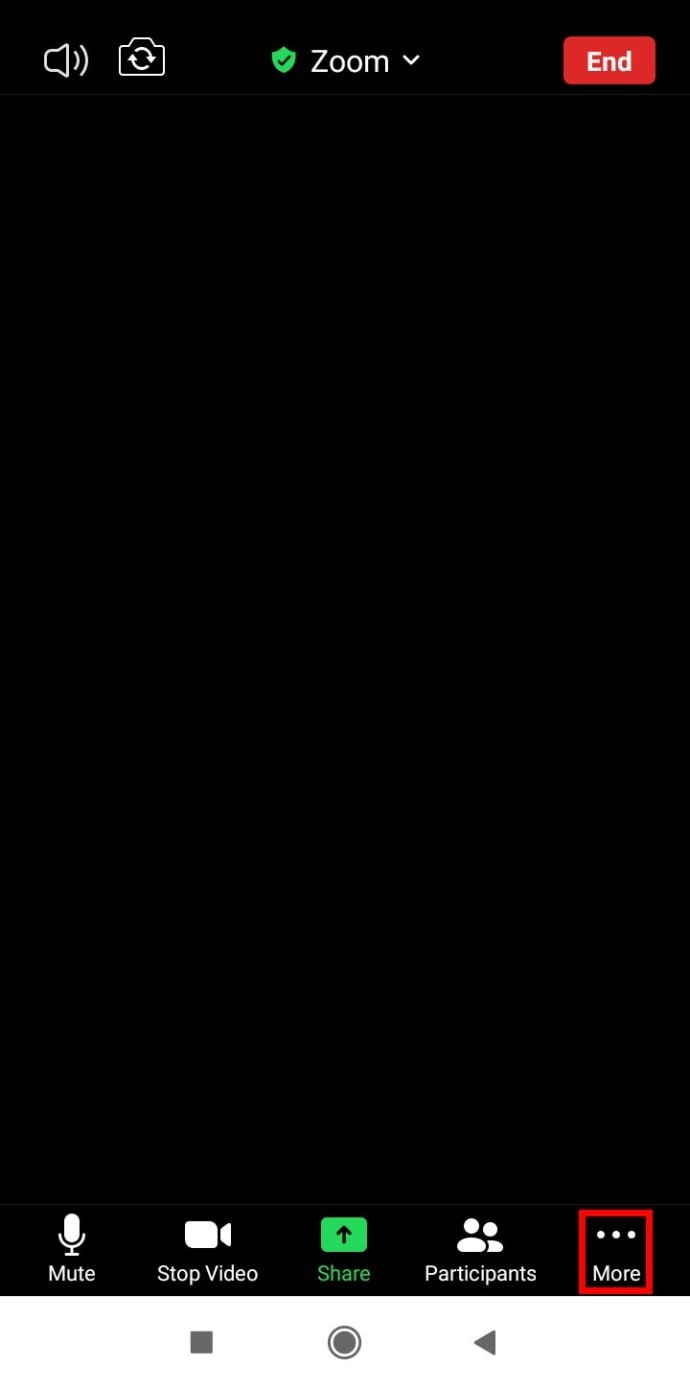
Passo 4: Uma breve lista começará a ser exibida. Em seguida, no seu dispositivo iOS, escolha "Plano de fundo e filtros".
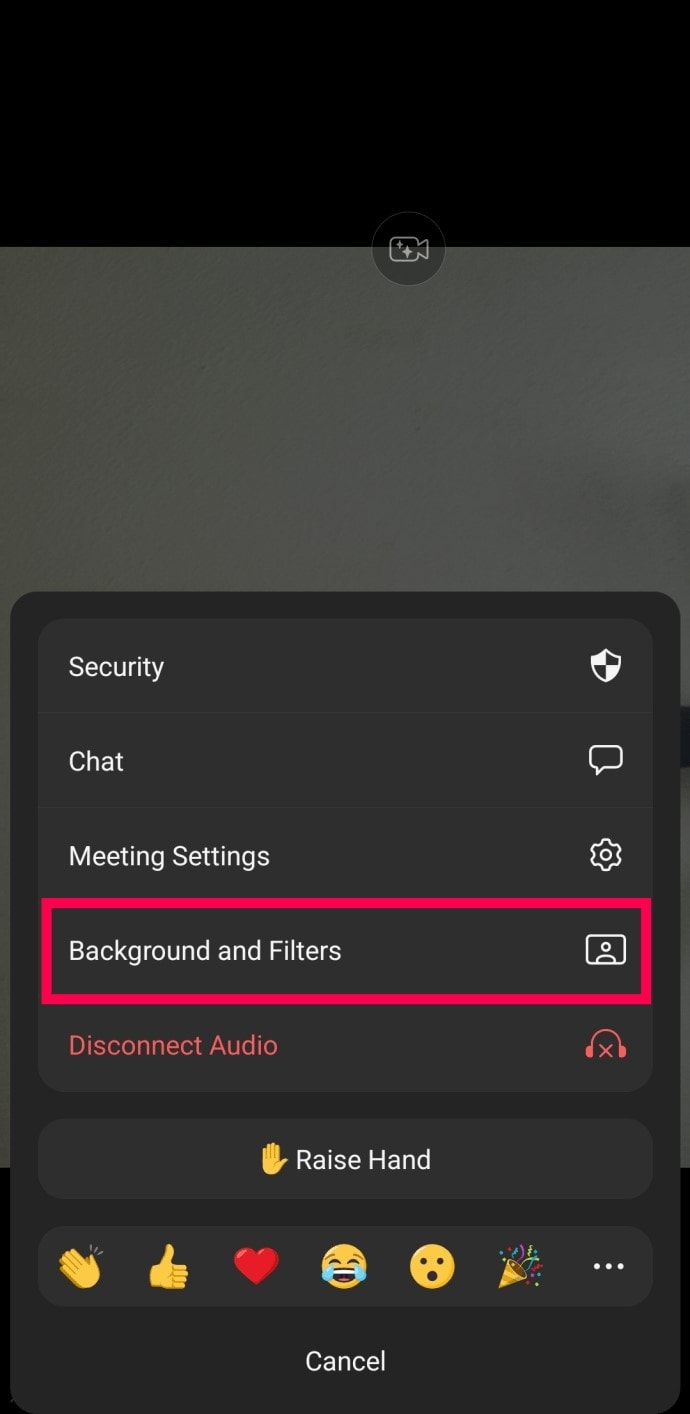
Passo 5: Abaixo do vídeo da câmera, você verá algumas possibilidades. oque em "Desfocar" para deixar o plano de fundo desfocado.
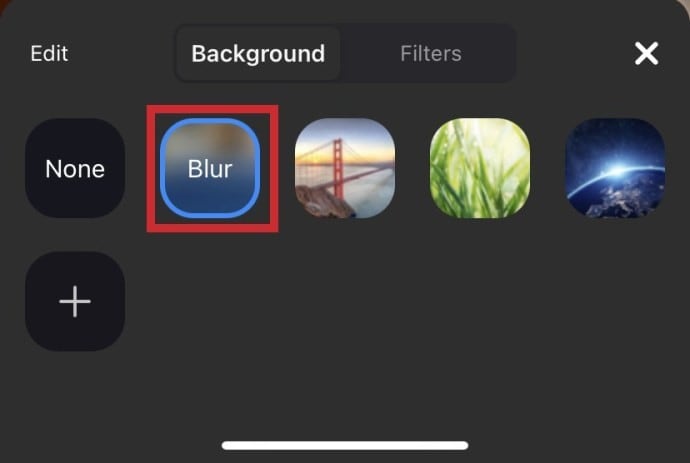
Parte 4: Como desfocar o plano de fundo do Zoom no Android
Além disso, os cenários de desfoque de zoom são a opção ideal para as primeiras conversas em vídeo com clientes, colegas de trabalho ou supervisores. Em seu aplicativo para Android, o Zoom oferece aos clientes a opção de desfocar o plano de fundo. Porém, há um problema: a função só pode ser ativada depois que o usuário entrar em uma reunião. Se um plano de fundo virtual não for o seu estilo no Android, você pode optar por desfocar o plano de fundo. Tudo no plano de fundo ficará desfocado, mantendo apenas sua foto aparente durante a conversa. Lembre-se de que todas as suas próximas reuniões terão a função de desfoque ativada.
Passo 1: Somente enquanto estiver em uma reunião você pode alterar seu plano de fundo. Toque no ícone Mais no canto inferior direito após ingressar em um.
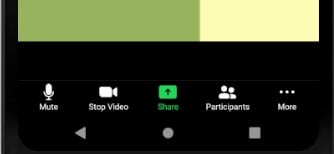
Passo 2: Selecione Fundo virtual depois disso. Em seguida, escolha uma imagem entre as opções oferecidas.
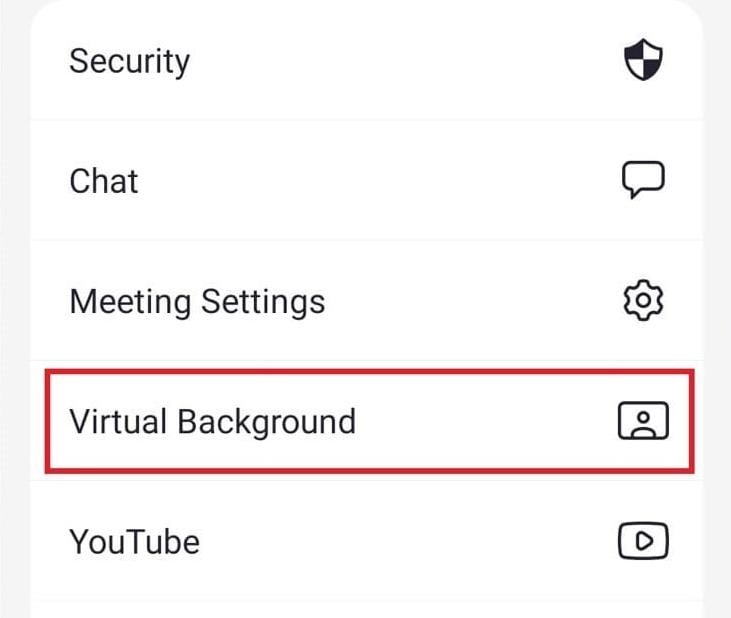
Passo 3: Uma foto ou vídeo adicionado de sua galeria usando o ícone Adicionar também irá desfocar com sucesso o plano de fundo em seu Zoom do Android. Agora faça chamadas do Zoom como de costume, e o plano de fundo do seu vídeo ao vivo será desfocado automaticamente.
Conclusão:
Para as pessoas que preferem ocultar seu ambiente enquanto estão em uma conversa de vídeo, a função de desfoque do Zoom é útil. Esta função foi adicionada ao aplicativo de videoconferência em 2021 e, desde então, ganhou popularidade. A melhor coisa que você pode fazer é escolher um plano de fundo desfocado se não conseguir determinar qual de nossas categorias de plano de fundo do Zoom se encaixaria melhor na ocasião do bate-papo de vídeo. Estes são cenários imparciais que não retratam necessariamente nenhum ambiente em particular. Fornecem apenas um plano de fundo bonito e discreto que eliminará quaisquer possíveis distrações durante a ligação de vídeo. Talvez um ambiente profissional possa ser demais para um determinado videoconferência, enquanto um plano de fundo bem-humorado não funcionaria. Nesta situação, um plano de fundo desfocado será a diferença entre colocar pouco ou nenhum esforço em sua chamada e estar pronto para se apresentar da melhor maneira possível.


